Kaj je Microsoftov družinski račun? Kako nastaviti?
Windows / / August 05, 2021
Mnogi starši na svetu so vedno zaskrbljeni zaradi dejavnosti svojih otrok na internetu. Nekateri želijo nadzirati, kaj lahko njihov otrok brska ali gleda po internetu. Če ste tudi vi starš in želite nadzorovati otrokovo aktivnost in čas uporabe, je ta članek izključno za vas. Preberite ta članek do konca, ker vam bomo dali jasen vpogled v Microsoftov družinski račun. Vodili vas bomo tudi pri nastavitvi Microsoftovega družinskega računa.
Microsoftov družinski račun ponuja starševski nadzor, ki otrokom pomaga pri varni uporabi interneta. Po nastavitvi starševskega nadzora lahko dobite podrobna poročila o njihovi dejavnosti, ki jo uporabljajo. Poleg tega lahko omejite, katere vrste aplikacij lahko uporabljajo, katero spletno mesto smejo obiskati, koliko časa lahko preživijo v računalniku in še veliko več.
Za nastavitev Microsoftovega družinskega računa potrebujete Microsoftov račun tako vi kot vaš otrok. Starševska nastavitev deluje samo, če se otrok prijavi v okensko napravo s svojim Microsoftovim računom.
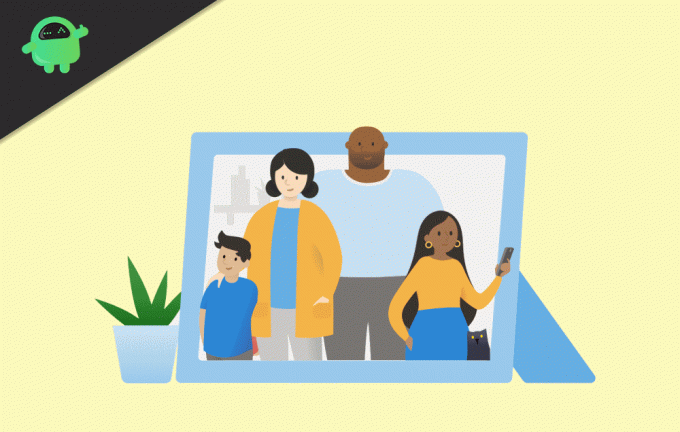
Kaj je Microsoftov družinski račun? Kako nastaviti?
Če vaš otrok nima nobenega Microsoftovega računa, potem ne skrbite. Med nastavitvijo starševskega nadzora lahko ustvarite nov račun. Ta članek vas bo vodil z nekaj preprostimi koraki, skozi katere lahko enostavno nastavite starševski nadzor z uporabo družinskih funkcij Microsofta. Zdaj lahko skočimo naravnost v to enostavno metodo. Zdaj je nekaj preprostih korakov za nastavitev družinskega računa. Za to boste potrebovali Microsoftov račun.
1. Najprej se prijavite v računalnik z Microsoftovim računom.
2. Pojdite v nastavitev sistema Windows in kliknite na račun oddelku.
3. Zdaj od tu lahko kliknete Upravljaj moj Microsoftov račun. Čeprav lahko greste tudi v razdelek Družina in drugi ljudje. Vendar vam svetujemo, da nadaljujete Upravljaj moj Microsoftov račun.
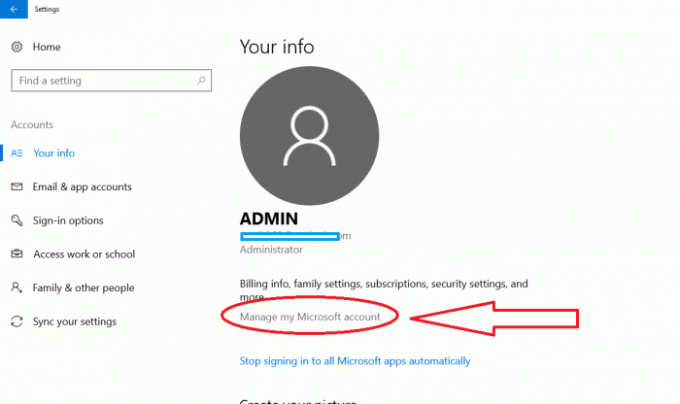
4. Zdaj bo vaš Microsoftov račun odprt v brskalniku. Kliknite možnost Družina, kot je prikazano na spodnjem posnetku zaslona.
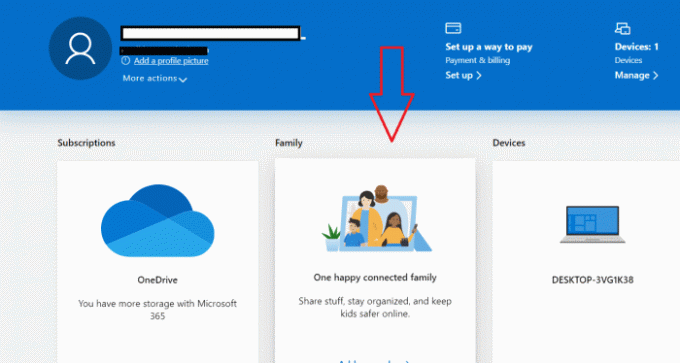
5. S tem se bo odprl vaš družinski odsek, kot je ta. Zdaj kliknite gumb Ustvari družinsko skupino.
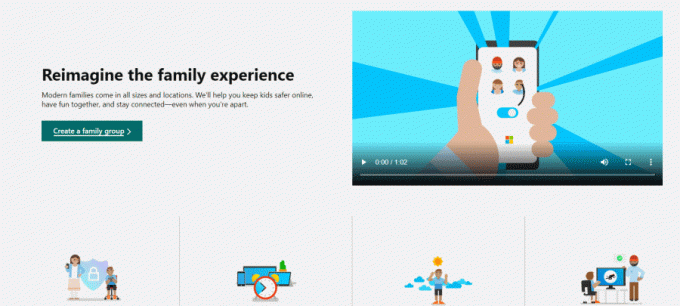
6. To bo odprlo nov zaslon. Na tem zaslonu izberite Član in vnesite naslov otrokovega Microsoftovega računa. Če želite, da nekdo drug nadzoruje otrokovo dejavnost, vnesite naslov njegovega Microsoftovega računa, tako da izberete možnost Organizator.
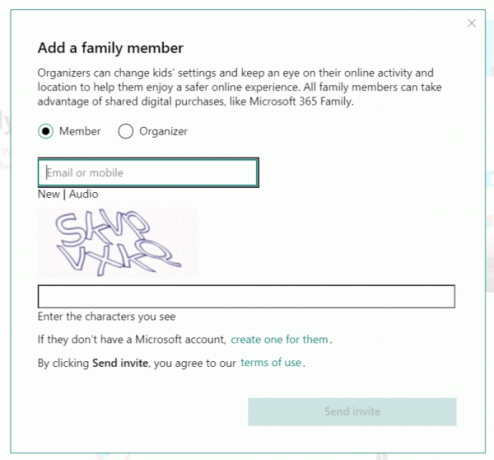
7. Ko vnesete otrokov račun, kliknite gumb Pošlji povabilo. S tem boste poslali povabilo na račun svojih otrok.
8. Da bi lahko nadziral otrokovo dejavnost, mora zdaj sprejeti tisto, ki je poslano v njegovem Microsoftovem računu.
Če vaš otrok nima nobenega Microsoftovega računa, ustvarite novega in pošljite povabilo na ta naslov. Zdaj je treba omeniti, da Microsoft za preverjanje vaše identitete zaračuna majhno provizijo v višini 0,50 USD. Zahteva se, da zasebnost vašega otroka ostane varna.
Ko končate vse in sprejmete povabilo, lahko nastavite vse starševski nadzor.
Različne nastavitve starševskega nadzora
Tako bo videti zaslon otrokovega računa. Od tu lahko na internetu preverite vse dejavnosti in dejanja vašega otroka. Omogočil bo podroben vpogled v vse. Vse kontrolnike lahko nastavite na tej strani. Tu je veliko možnosti, med katerimi lahko:
- Preverite njihovo vsakodnevno dejavnost. Medtem lahko na svoj elektronski naslov dobite tudi poročilo o naslednjem.

- Omejite čas uporabe zaslona tako, da nastavite čas, ki ga lahko preživijo na svojih napravah v določenih dneh. Vsak dan si lahko prilagodite. Poleg tega lahko na določen dan tudi blokirate njihov dostop do naprave. Kot je prikazano na spodnji sliki.
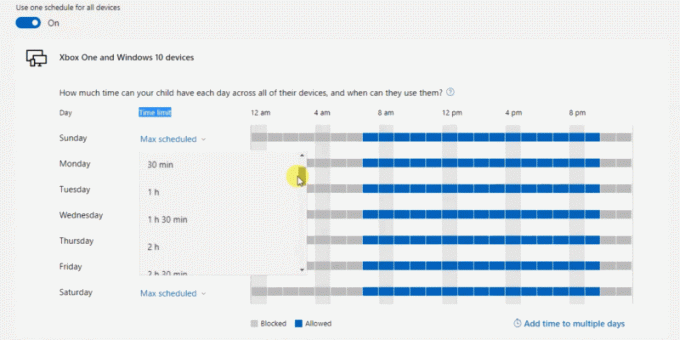
- Nekatere programe lahko omejite v razdelku Omejitve aplikacij. Tu boste našli različne aplikacije, ki jih lahko omejite, saj lahko na spodnji sliki vidite nekatere programske opreme za okna.

- Na strani z omejitvami vsebine boste lahko omejili določeno vsebino in spletna mesta. Nekatera spletna mesta lahko dovolite in blokirate tudi nekatera. Na voljo je tudi nekaj dodatnih funkcij. Tako kot lahko blokirate neprimerna spletna mesta iz njihove naprave. Po blokiranju določenih spletnih mest ne bodo mogli dostopati do njih.
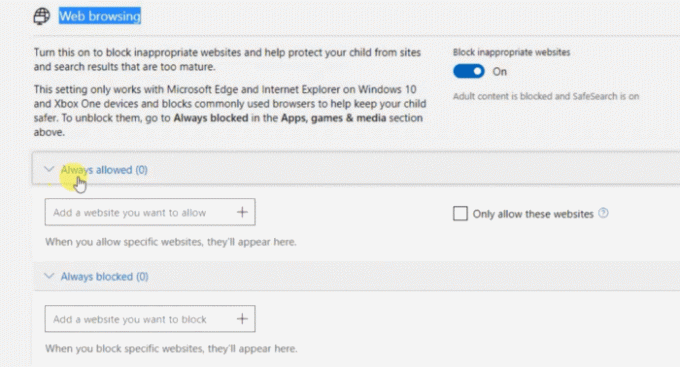
- Denar lahko na račun svojega otroka dodate v razdelku Poraba. Poleg tega lahko omejite tudi njihovo porabo.
- Ena glavnih značilnosti Microsoftovega starševskega nadzora je ta, da lahko spremljate otrokovo lokacijo Poiščite svojega otroka, čeprav mora imeti vaš otrok telefon Android z nameščenim Microsoft Launcherjem.
Zaključek
Zato zaključujemo ta članek o Microsoftovem družinskem računu in njegovem priročniku za nastavitev. V tem članku smo izvedeli o Microsoftovem starševskem nadzoru in njegovih številnih neverjetnih lastnostih. Poleg tega smo omenili tudi postopek nastavitve nadrejenega računa.
Z branjem tega članka lahko napovedujete prednosti Microsoftovega starševskega nadzora, saj vam bo v pomoč pri nadzoru otrokove dejavnosti. To vam bo tudi pomagalo spremljati, kaj brskajo ali uporabljajo. Preberite vsa ta navodila. Na koncu želimo povedati, da je to zelo uporabna lastnost. Upamo, da ste ga radi brali. Hvala, draga bralka.
Izbira urednika:
- Kako popraviti, če se Microsoft Word ne odziva?
- Stalni statični šum v operacijskem sistemu Windows 10: Kako popraviti?
- Kako spremeniti zagonski logotip v sistemu Windows 10
- Spremenite privzeti iskalnik Cortane
- Kako odpraviti napako namestitvenega programa Forge: teh knjižnic ni bilo mogoče prenesti
Rahul je študent računalništva z velikim zanimanjem za področje tehnologije in kriptovalut. Večino svojega časa preživi bodisi s pisanjem ali poslušanjem glasbe bodisi s potovanjem po nevidnih krajih. Verjame, da je čokolada rešitev vseh njegovih težav. Življenje se zgodi in kava pomaga.



